Для того, чтобы твердотельный накопитель работал в полную силу, его необходимо настроить. К тому же, правильные настройки не только обеспечат быструю и стабильную работу диска, но и продлят его срок службы. И сегодня мы поговорим о том, как и какие именно необходимо сделать настройки для SSD.
Способы настройки SSD для работы в Windows
Подробно будем рассматривать оптимизацию SSD на примере операционной системы Windows 7. Прежде, чем переходить к настройкам, скажем пару слов о том, какие для этого есть способы. Собственно, выбирать здесь придется между автоматическим (с помощью специальных утилит) и ручным.
Способ 1: Использование SSD Mini Tweaker

С помощью утилиты SSD Mini Tweaker оптимизация SSD проходит практически полностью в автоматическом режиме, за исключением особых действий. Данный способ настройки позволит не только сэкономить время, но и более безопасно выполнить все необходимые действия.
SSD. Правильная настройка SSD для увеличения срока службы
Итак, для оптимизации с помощью SSD Mini Tweaker необходимо запустить программу и отметить нужные действия флажками. Для того, чтобы понять какие действия необходимо выполнить, давайте пройдемся по каждому пункту.

- Включить TRIM
TRIM – это команда операционной системы, которая позволяет очищать ячейки диска от физически удаленных данных, таким образом значительно увеличивается его производительность. Поскольку эта команда очень важна для SSD, то ее обязательно включаем.
Superfetch – это служба, которая позволяет ускорить работу системы, за счет сбора информации о часто используемых программах и заранее размещая нужные модули в оперативной памяти. Однако при использовании твердотельных накопителей необходимость в этой службе отпадает, поскольку скорость чтения данных возрастает в десятки раз, а значит система сможет быстро прочитать и запустить необходимый модуль.
Prefetcher – это еще одна служба, которая позволяет увеличить скорость работы операционной системы. Принцип ее работы аналогичен предыдущей службе, поэтому для SSD ее можно смело отключать.
Если в вашем компьютере установлено 4 и более гигабайт оперативной памяти, то смело можно поставить галочку напротив этой опции. Более того, размещая ядро в оперативной памяти, вы продлите срок службы накопителя и сможете повысить скорость работы операционной системы.

Увеличить размер кэша файловой системы
Данная опция позволит снизить количество обращения к диску, а, следовательно, и продлит его срок службы. Наиболее часто используемые области диска будут храниться в оперативной памяти в виде кеша, что позволит снизить количество обращений непосредственно к файловой системе. Однако здесь есть и обратная сторона – это увеличение объема используемой памяти. Поэтому, если в вашем компьютере установлено менее 2-х гигабайт оперативной памяти, то эту опцию лучше не отмечать.
Установка и настройка Windows 7 на SSD-накопитель
При включении этой опции будет больше кэшироваться операций чтения/записи, что потребует дополнительного объема оперативной памяти. Как правило, эту опцию можно включать если использует 2 и более гигабайта.
Поскольку SSD имеет другой принцип записи данных по сравнению с магнитными накопителями, который делает необходимость в дефрагментации файлов абсолютно не нужной, то ее можно отключить.
Во время простоя системы в папке Prefetch создается специальный файл Layout.ini, который хранит в себе список каталогов и файлов, которые используются при загрузке операционной системы. Этот список используется службой дефрагментации. Однако для SSD это абсолютно не нужно, поэтому отмечаем эту опцию.

Отключить создание имен в формате MS-DOS
Эта опция позволит отключить создание имен в формате «8.3» (8 символов для имени файла и 3 для расширения). По большому счету, это нужно для корректной работы 16-ти разрядных приложений, созданных для работы в операционной системе MS-DOS. Если вы не пользуетесь подобным софтом, то эту опцию лучше отключить.
Система индексирования предназначена для обеспечения быстрого поиска необходимых файлов и папок. Однако, если вы не используете стандартный поиск, то ее можно отключить. К тому же, если операционная система установлена на SSD, это позволит снизить количество обращений к диску и освободить дополнительное место.
Режим гибернации обычно используется для быстрого запуска системы. В этом случае в системный файл, который обычно по объему равен оперативной памяти, сохраняется текущее состояние системы. Это позволяет в считанные секунды загружать операционную систему. Однако, этот режим актуален, если вы используете магнитный накопитель.
В случае с SSD загрузка сама по себе происходит в считанные секунды, поэтому этот режим можно отключить. К тому же, это позволит сохранить несколько гигабайт места и продлить срок службы.

Отключить функцию защиты системы
Отключив функцию защиты системы, вы не просто сэкономите место, но и значительно продлите срок службы диска. Дело в том, что защита системы заключается в создании контрольных точек, объем которых может составлять до 15% от общего объема диска. Также это позволит снизить количество операций чтения/записи. Поэтому для SSD эту функцию лучше отключить.
Как уже упоминалось выше, твердотельные накопители в виду особенностей хранения данных не нуждаются в дефрагментации, поэтому эту службу можно отключить.
Теперь, когда расставили все нужные галочки, нажимаем кнопку «Применить изменения» и перезагружаем компьютер. На этом настройка SSD с помощью приложения SSD Mini Tweaker завершена.
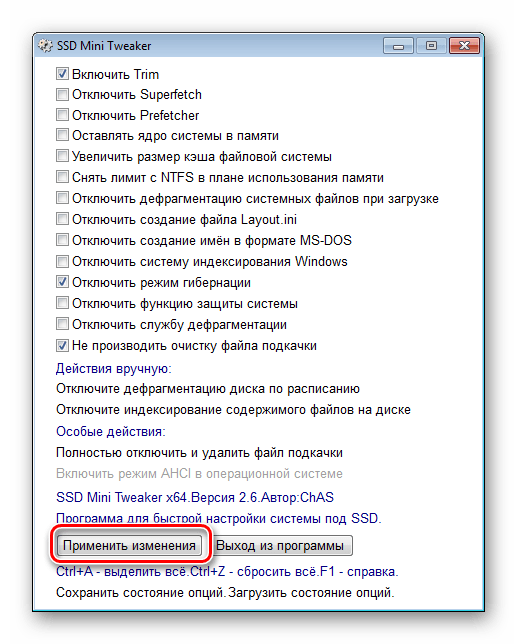
Способ 2: С помощью SSD Tweaker
SSD Tweaker – это еще один помощник в правильной настройке ССД. В отличии от первой программы, которая полностью бесплатна, эта имеет как платную, так и бесплатную версию. Отличаются же эти версии, в первую очередь, набором настроек.
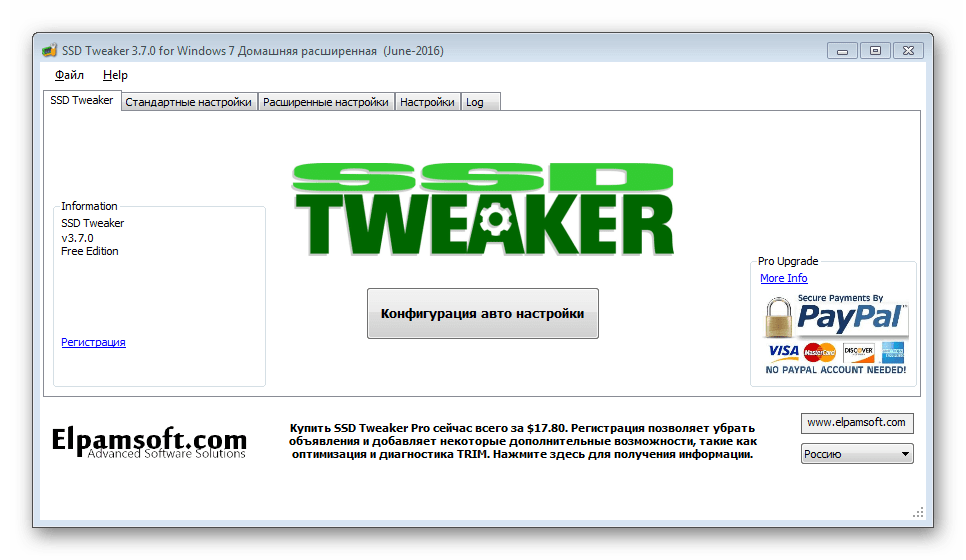
Теперь вернемся на первую вкладку «SSD Tweaker». Здесь, по центру окна, доступна кнопка, которая позволит подобрать настройки диска автоматически.
Однако, есть здесь и одно «но» — некоторые настройки будут доступны в платной версии. По окончании процедуры программа предложит перезагрузить компьютер.
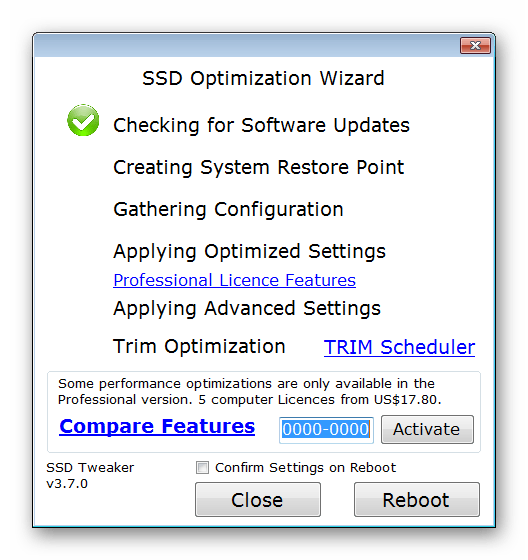
Если вас не устраивают автоматическая настройка диска, то можно перейти к ручной. Для этого пользователям приложения SSD Tweaker доступны две вкладки «Стандартные настройки» и «Расширенные настройки». В последней содержаться те опции, которые будут доступны после покупки лицензии.
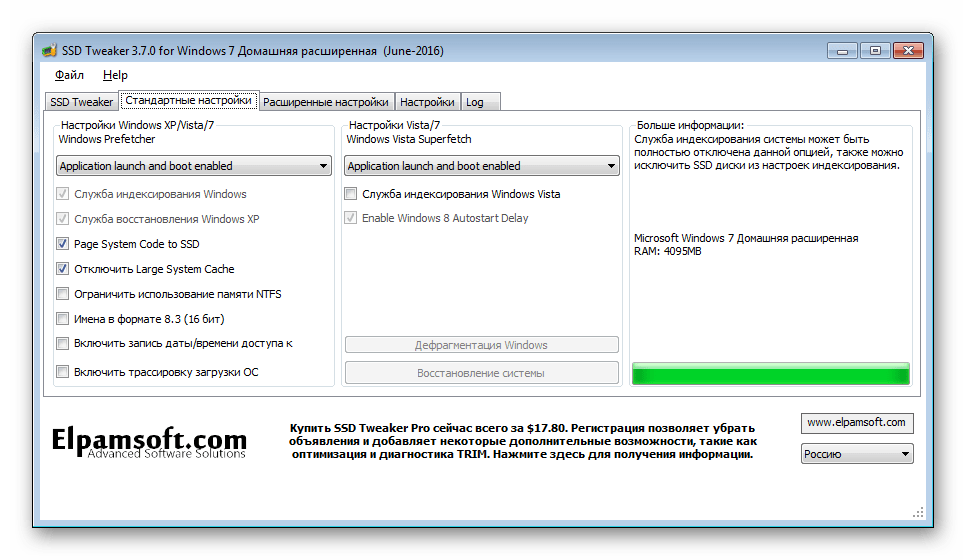
На вкладке «Стандартные настройки» можно включить или отключить службы Prefetcher и Superfetch. Данные службы служат для ускорения работы операционной системы, однако с использованием SSD они теряют смысл, поэтому их лучше отключить. Также здесь доступны и другие параметры, которые были описаны в первом способе настройки накопителя. Поэтому подробно мы не будем на них останавливаться. Если же у вас возникнут какие-либо вопросы по опциям, то, наведя курсор на нужную строку можно получить подробную подсказку.
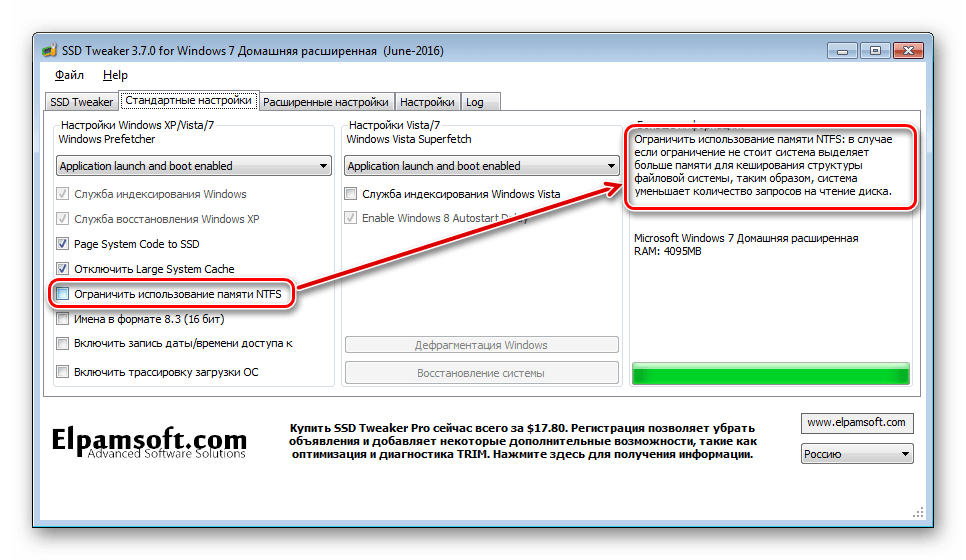
Вкладка «Расширенные настройки» содержит дополнительные опции, которые позволяют управлять некоторыми службами, а также использовать некоторые особенности операционных систем Windows. Некоторые из настроек (например, такие как «Включить службу ввода планшетного ПК» и «Включить тему Aero») больше влияют на быстродействие системы и никак не сказываются на работе твердотельных накопителей.
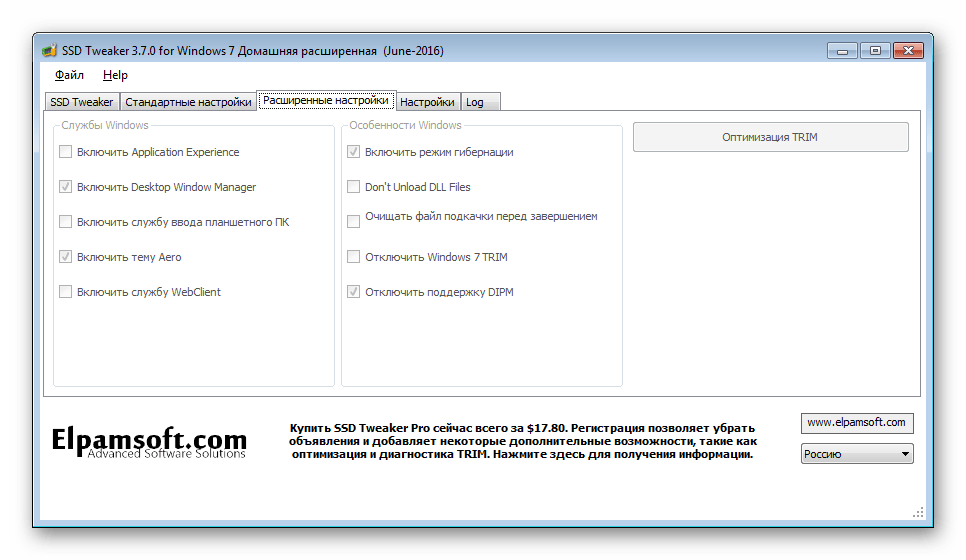
Способ 3. Настройка SSD вручную
Помимо использования специальных утилит, настроить SSD можно и самому. Однако, в этом случае есть риск сделать что-то не так, особенно, если вы еще не опытный пользователь. Поэтому, прежде чем приступить к действиям, сделайте точку восстановления.
Для большинства настроек будем использовать стандартный редактор реестра. Чтобы его открыть, необходимо нажать клавиши «Win + R» и в окне «Выполнить» ввести команду «regedit».
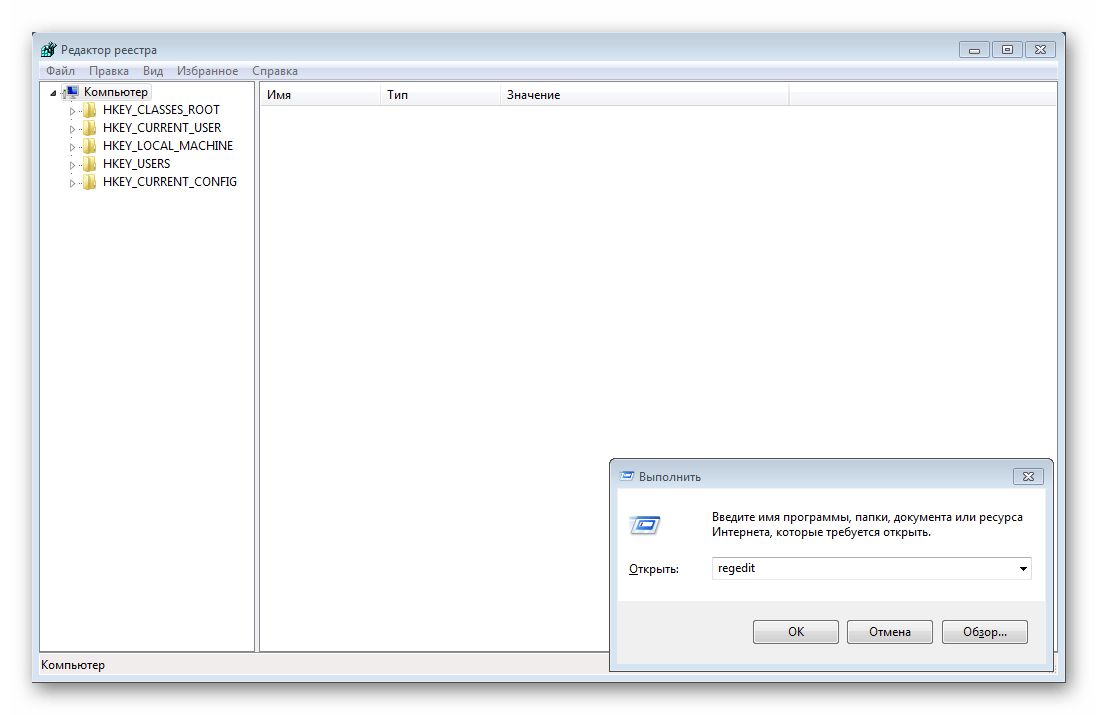
-
Включаем команду TRIM.
Первым делом включим команду TRIM, которая обеспечит быструю работу твердотельного накопителя. Для этого в редакторе реестра переходим по следующему пути:
Здесь мы находим параметр «ErrorControl» и меняем его значение на «0». Далее, в параметре «Start» также устанавливаем значение «0». Теперь остается перезагрузить компьютер.
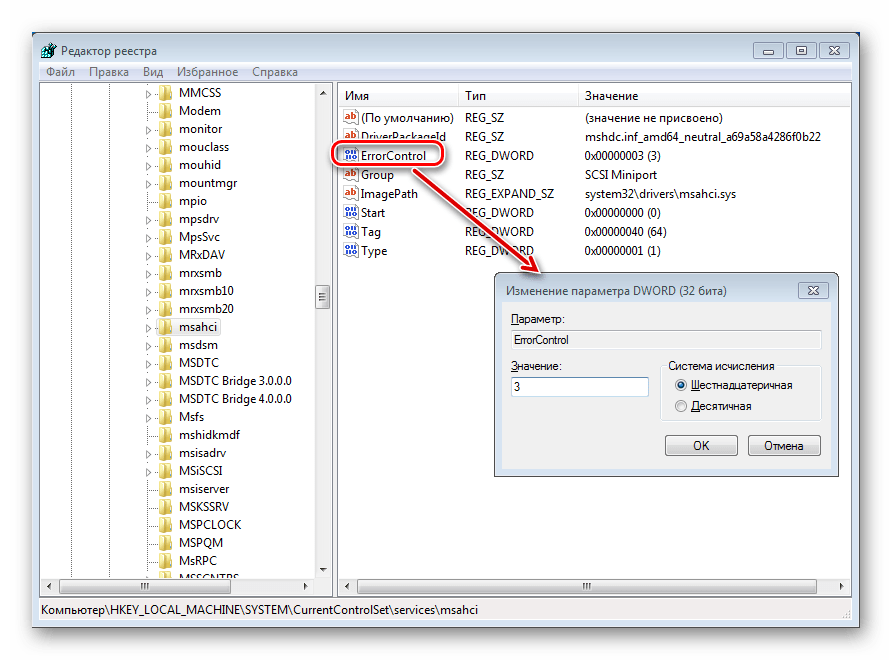
Важно! Перед изменениями в реестре, необходимо в BIOS установить режим контроллера AHCI вместо SATA.
Для того, чтобы проверить, вступили в силу изменения или нет, необходимо открыть диспетчер устройств и в ветке IDEATA посмотреть, стоит ли там AHCI. Если стоит – значит изменения вступили в силу.
Для того, чтобы отключить индексацию данных, зайдем в свойства системного диска и снимем флажок «Разрешить индексировать содержимое файлов на этом диске в дополнение к свойства файла».
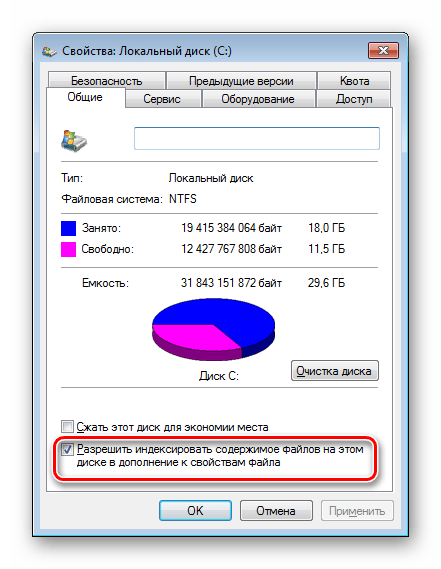
Если в процессе отключения индексации данных система сообщит об ошибке, то это скорее всего связано с файлом подкачки. В этом случае необходимо перезагрузиться и повторить действие снова.
Если на вашем компьютере установлено менее 4 гигабайт оперативной памяти, то этот пункт можно пропустить.
Для того, чтобы отключить файл подкачки, необходимо зайти в настройки быстродействия системы и в дополнительных параметрах необходимо снять галочку и включить режим «без файла подкачки».
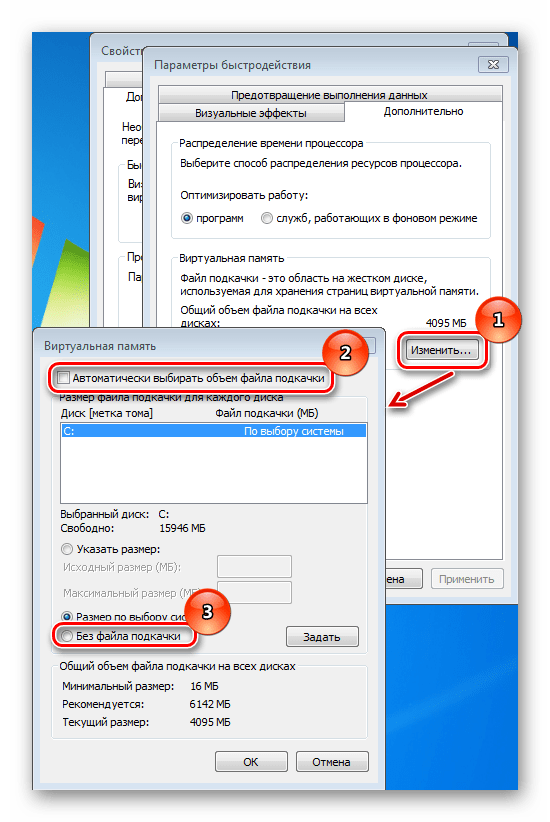
Чтобы снизить нагрузку на ССД, можно отключить режим гибернации. Для этого необходимо запустить командную строку от имени администратора. Заходим в меню «Пуск», затем переходим в «Все программы –> Стандартные» и здесь кликаем правой кнопкой по пункту «Командная строка». Далее выбираем режим «Запустить от имени администратор». Теперь вводим команду «powercfg -h off» и перезагружаем компьютер.
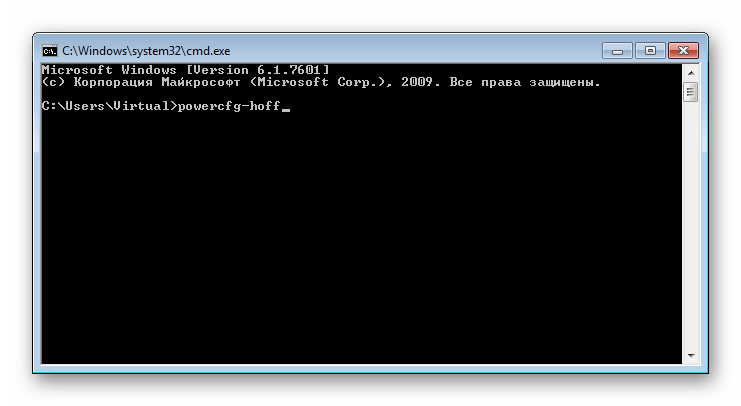
Если потребуется включить режим гибернации, то для этого следует воспользоваться командой powercfg -h on .
Отключение функции Prefetch производится через настройки реестра, поэтому, запускаем редактор реестра и переходим в ветку:
Затем, для параметра «EnablePrefetcher» устанавливаем значение 0. Нажимаем «ОК» и перезагружаем компьютер.
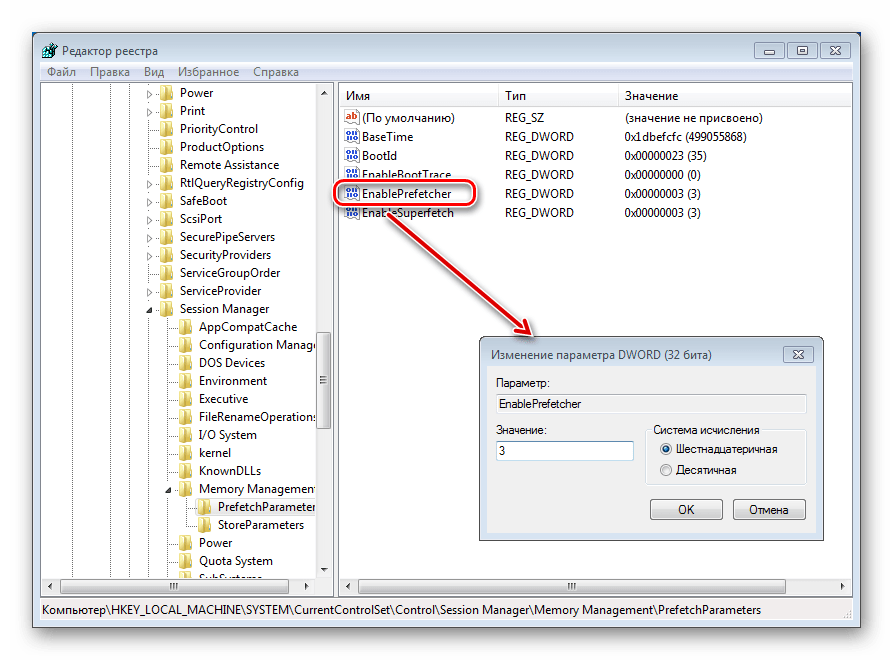
Выключение SuperFetch.
SuperFetch – это служба, которая ускоряет работу системы, однако при использовании SSD необходимость в ней отпадает. Поэтому ее можно смело отключить. Для этого через меню «Пуск» открываем «Панель управления». Далее переходим в «Администрирование» и здесь открываем «Службы».
В этом окне отобразится полный список служб, имеющихся в операционной системе. Нам необходимо найти Superfetch, кликнуть по ней два раза левой кнопкой мыши и установить «Тип запуска» в состояние «Отключена». Далее перезагружаем компьютер.
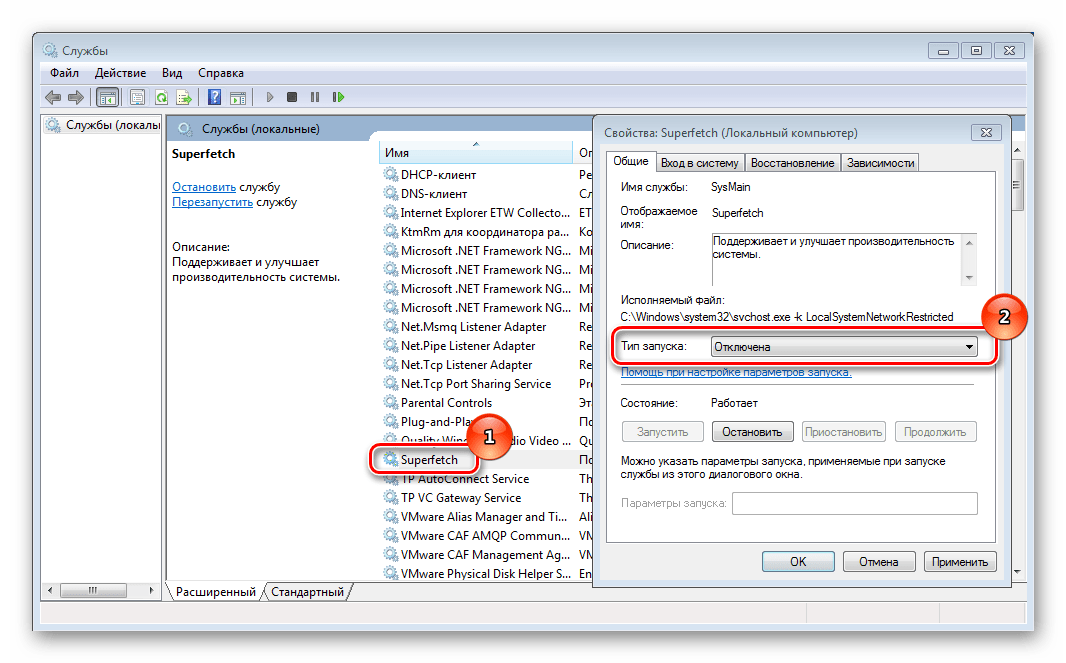
Выключение очистки кэша Windows.
Перед отключением функции очистки кэша стоит иметь ввиду, что данная настройка может и отрицательно повлиять на производительность накопителя. К примеру, компания Intel не рекомендует отключать очистку кэша для своих дисков. Но, если вы все-таки решили отключить ее, то необходимо выполнить следующие действия:
- Заходим в свойства системного диска;
- Переходим на вкладку «Оборудование»;
- Выделяем нужный ССД и нажимаем кнопку «Свойства»;
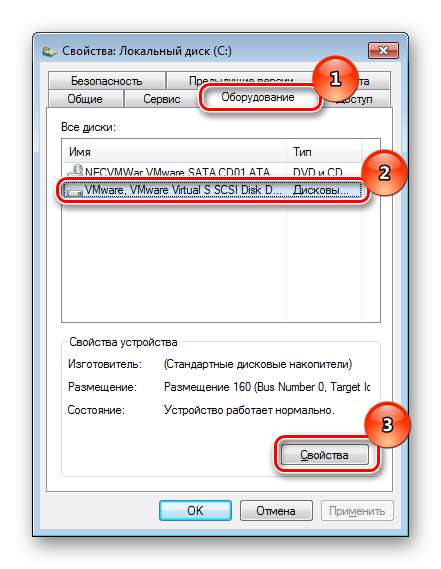
- На вкладке «Общие» нажимаем кнопку «Изменить параметры»;
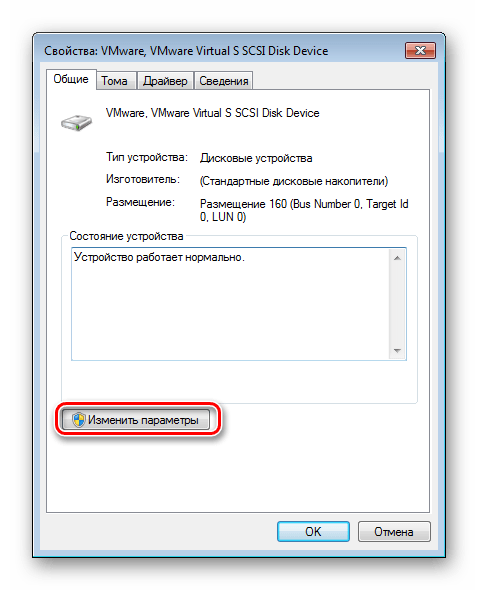
- Переходим на вкладку «Политика» и устанавливаем галочку на опции «Отключить очистку буфера кэша»;
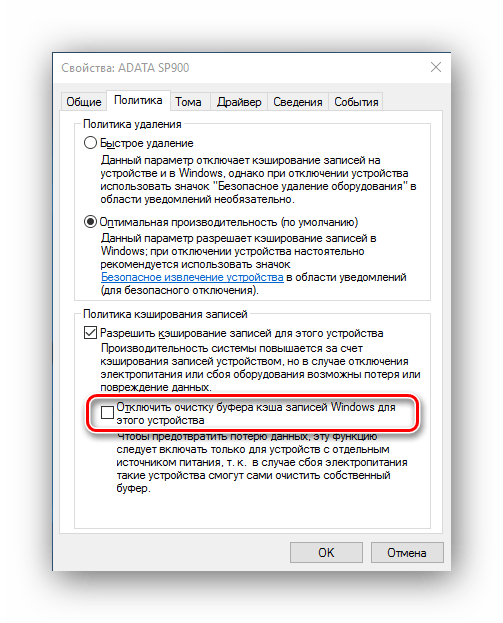
- Перезагружаем компьютер.
Если вы заметите, что производительность диска резко упала, тогда необходимо снять галочку «Отключить очистку буфера кэша».
Из рассмотренных здесь способов оптимизации SSD наиболее безопасный является первый – с помощью специальных утилит. Однако, нередко бывают случаи, когда все действия необходимо выполнить вручную. Главное, не забывайте перед внесением каких-либо изменений создавать точку восстановления системы, в случае каких-либо сбоев она поможет вернуть работоспособность ОС.
Источник: lumpics.ru
Оптимизация и настройка SSD диска для Windows 7, 8, 10

Всем привет! Вот только недавно начал работать с SSD диском. Работает он понятно дело быстрее, но обладает одним небольшим минусом – количество перезаписываний у него куда меньше чем у HDD. Именно поэтому нужно сразу же задуматься об оптимизации и настройке SSD диска. На самом деле настройка как раз происходит именно в системе, а точнее на системном носителе, которым и является SSD.
Операционная система – это такая штуковина, которая постоянно что-то записывает в свой системный раздел, держит кэши, индексы, а также придерживает про запас резервные копии некоторых файлов и запущенных программ. Наша задача уменьшить количество бессмысленных перезаписываний, что продлит жизнь нашему ССД и немного его ускорит. Сильного ускорения не ожидайте, так как ССД сам по себе быстро работает. Все нижеперечисленные инструкции подходят для Windows 7, 8 и 10. Если у вас будут какие-то вопросы или предложения, то пишите в комментариях.
ШАГ 1: Отключаем автоматическую дефрагментацию
Обычно данные на жесткий накопитель записываются не последовательно, а в разнобой. Получается это из-за того, что какая-то информация постоянно записывается, а какая-то удаляется. Дефрагментация – это процесс, когда данные на диск начинают собираться в целую структуру, а не хаотично.
В итоге чтение с диска становится быстрее. Такая процедура достаточно полезная для HDD, но противопоказана для SSD – у подобных носителей гораздо меньше циклов перезаписывания. В системе Windows может быть включено автоматическое дефрагментирование по расписанию и нужно выключить его для ССД, чтобы он прослужил вам дольше.
- Найдите на клавиатуре кнопки и R и нажмите одновременно, далее вылезет окошко, где нужно будет прописать команду:
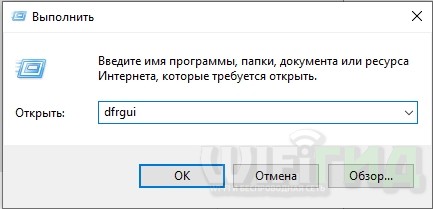
- Выделите ваш диск SSD и нажмите «Изменить параметры».
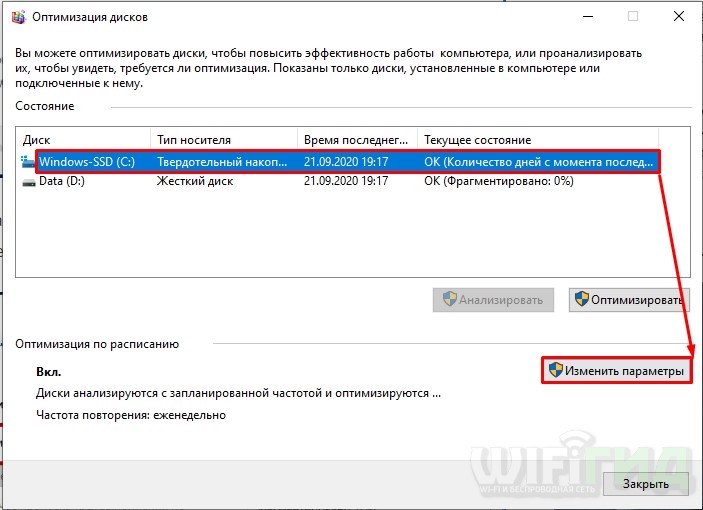
- Выключаем верхний параметр и нажимаем «ОК».

ШАГ 2: Работа с TRIM
Функция TRIM была придумала специально для SSD – она позволяет уведомить сам носитель, о пустующих или стертых фрагментах, и что туда уже можно что-то записать. Данная функция должна быть по умолчанию включена, но на некоторых системах она может быть выключена, поэтому это обязательно нужно проверить.
ПРИМЕЧАНИЕ! XP и Vista не поддерживает работу TRIM.
В поиске найдите «Командную строку» и запустите её с правами администратора.
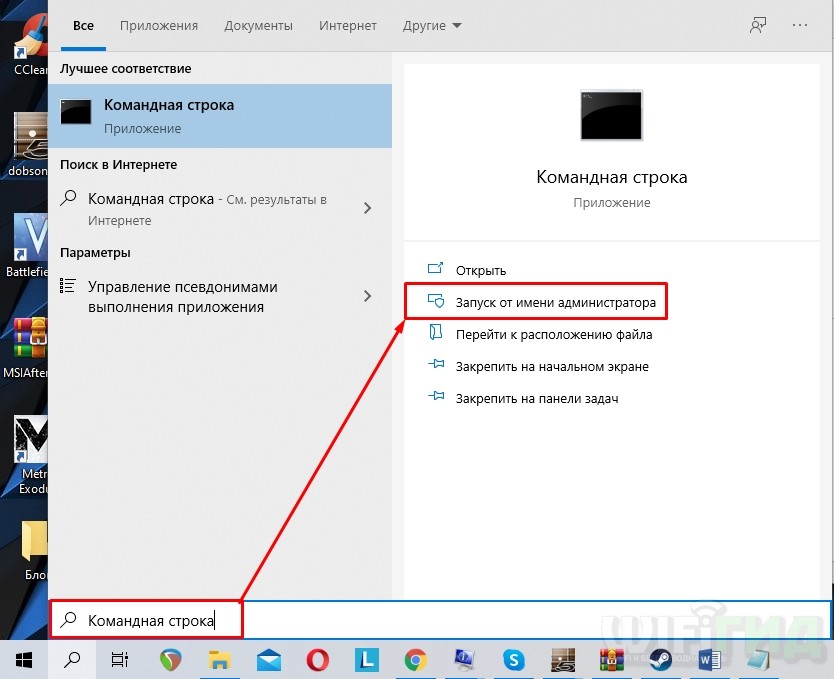
fsutil behavior query DisableDeleteNotify
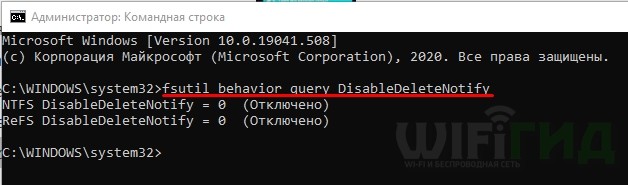
Если вы видите значение ноль (0) – то значит все нормально и функцию включена. Если после знака ровно стоит значение один (1), то пропишите команду:
fsutil behavior set DisableDeleteNotify 0
ШАГ 3: Отключение гибернации
Режим гибернации – это процесс создания фала hiberfil.sys на системном диске. При этом все ваши запущенные файлы, а также вкладки будут сохранены. Проблема в том, что это будет происходить постоянно, когда вы включаете данный режим. А как мы помним из первой главы данной статьи – нам нужно снизить количество перезаписываний на SSD диск.
И тут вы должны сами ответить себе на вопрос – а нужна ли вам гибернация? Если вы ею особо не пользуетесь, то можете отключить. Если вы постоянно пользуетесь большим количество программ, то стоит её оставить. В общем тут вам нужно решать – отключить эту функцию или нет?!
Как понять, что у меня включен режим гибернации? – для этого нужно посмотреть, что на диске «C» есть файл hiberfil.sys. Включить простое отображение скрытых файлов вам не поможет, поэтому вам нужно зайти в «Параметры проводника» – нажимаем + R и прописываем команду:
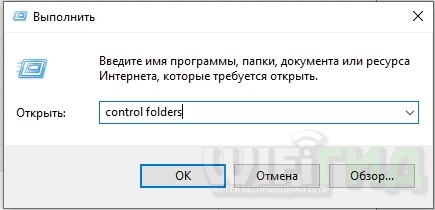
На вкладке «Вид» пролистываем в самый низ и включаем параметр «показывать скрытые файлы, папки и диски», и отключаем «Скрывать защищенные системные файлы».
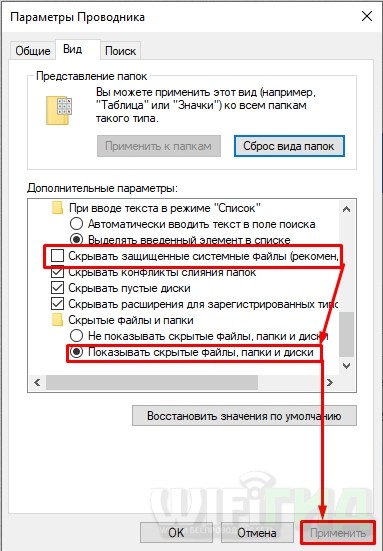
После этого заходим на диск «C» и ищем нужный нам файл. Если он есть, то режим гибернации включен, если его нет, то значит он выключен.
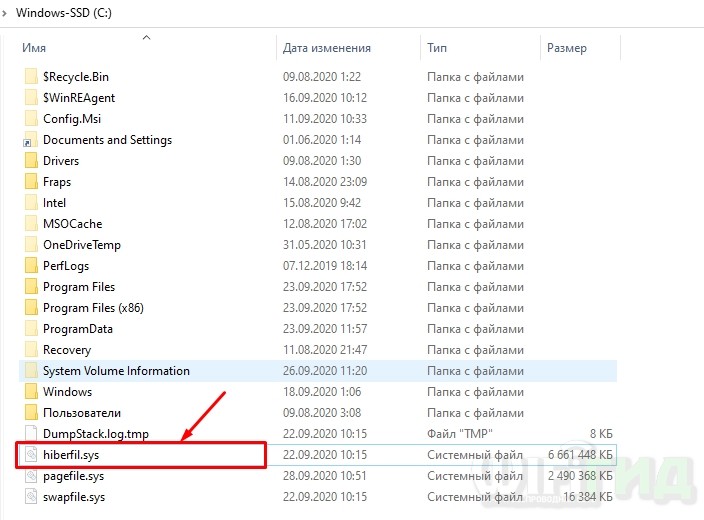
Чтобы выключить режим гибернации, открываем командную строку с правами админа и прописываем команду:
После этого перезагружаем комп или ноут и опять же смотрим наличие файла «hiberfil.sys».
ШАГ 4: Отключение индексации файлов на системном диске
Индексация в Windows – это процесс, при котором вы быстро можете найти файлы, расположенные на диске с помощью поиска. Вводим название файла или папки, и система быстро находит его расположение.
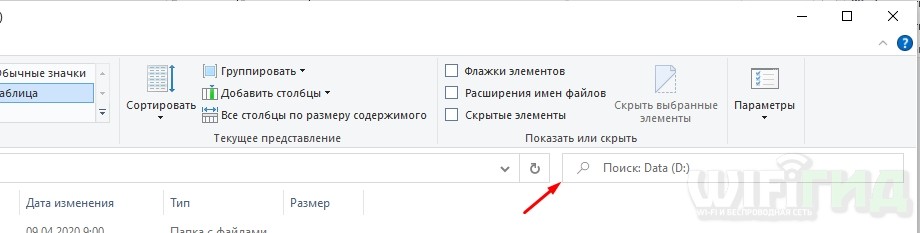
Как держать SSD на Windows в тонусе
Привет, Geektimes! Не так давно мы выпустили подборку основных утилит для контроля за состоянием SSD на компьютерах Mac. Однако и на Windows твердотельные накопители требуют особого внимания и ухода за собой. Поэтому несколько полезных программ для вашего SSD будут особенно интересными.
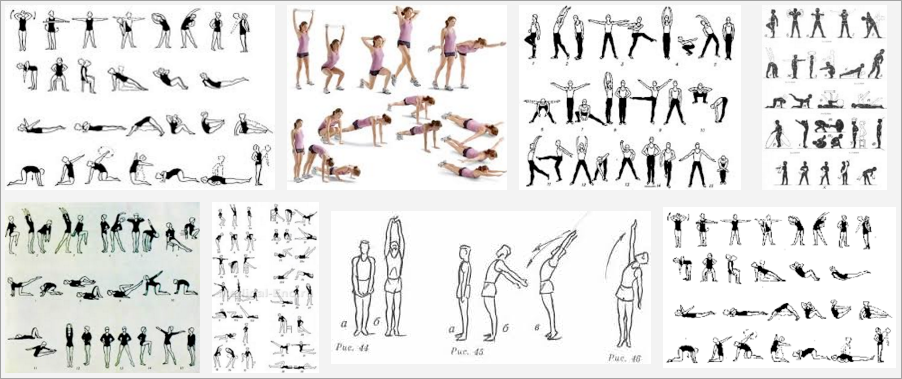
Для многих контролировать состояние HDD – дело, так сказать, житейское, но это не сравнится с уходом, который необходим даже современным SSD. Большинство владельцев заинтересованы в том, чтобы накопитель прослужил им как можно дольше, а значит запускать диск на длительное время явно не стоит. Можно, конечно, следить за всем без использования стороннего программного обеспечения, но разве вам мало забот? Лучше довериться специальным решениям, в том числе от компании OCZ (которая предоставляет покупателям своих накопителей бесплатную поддержку с утилитой SSD Guru, о которой мы уже писали).
Любителей контролировать SSD на Windows ничуть не меньше, чем владельцев компьютеров Mac, которые холят и лелеют свои накопители посредством установки Fusion Drive или банального использования внешнего накопителя для хранения больших файлов и разгрузки твердотельного диска. Лишние циклы перезаписи вряд ли пойдут SSD на пользу, однако проследить за этим зачастую весьма проблематично.
Некоторые утилиты из нашей новой подборки работают не только с SSD, но и с обычными жесткими дисками, что делает их универсальными и еще более удобными.
Начнем мы, пожалуй, с бесплатной утилиты CrystalDiskInfo. Сразу после запуска она предоставляет практически всю необходимую информацию не только об SSD, но и о жестком диске. Нас же интересуют именно возможности SSD – TRIM, NCQ и другие. Все они указаны в соответствующем разделе, вместе с версией прошивки, общим времени работы, числом включений и другими параметрами.
Программа автоматически определяет техническое состояние, температуру диска и объем прочитанных и записанных данных. Интерес также представляют собой атрибуты, среди которых оставшийся ресурс SSD, дельта диапазона износа и ошибки стирания. Все они сопровождаются Raw-значениями и пригодятся на тот случай, если ваш твердотельный накопитель почувствует себя неважно.
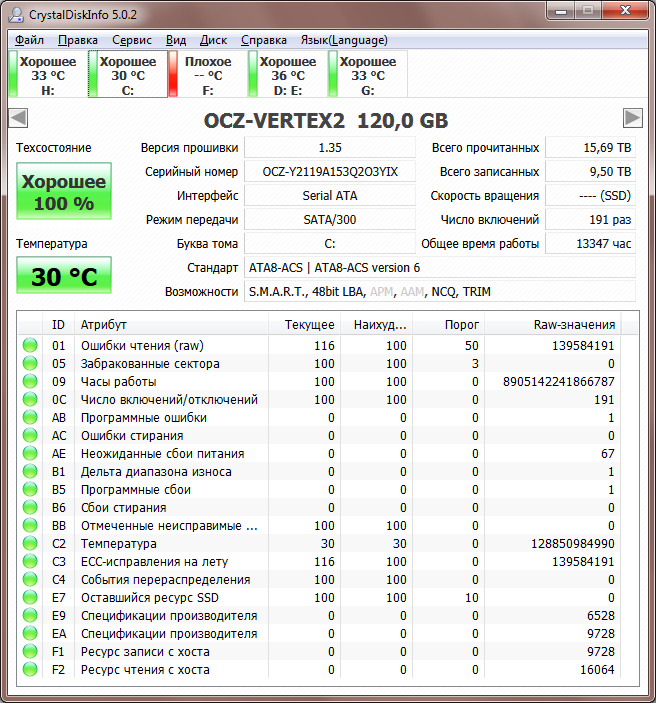
Во вкладке «Сервис» можно настроить частоту автообновления, активировать автозапуск или запустить утилиту управления дисками.
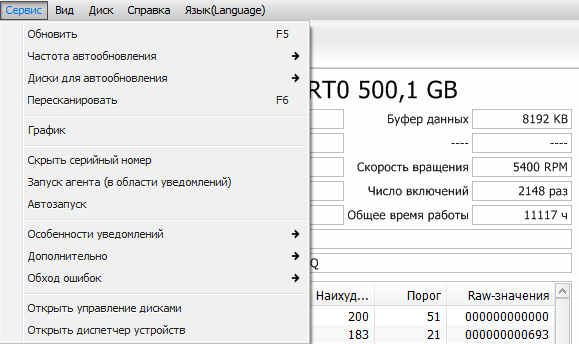
Порадовало наличие графического отображения параметров и процессов для большей наглядности. Например, можно проследить за скачками температуры, если они были, просмотреть нестабильные сектора и данные по стиранию информации.
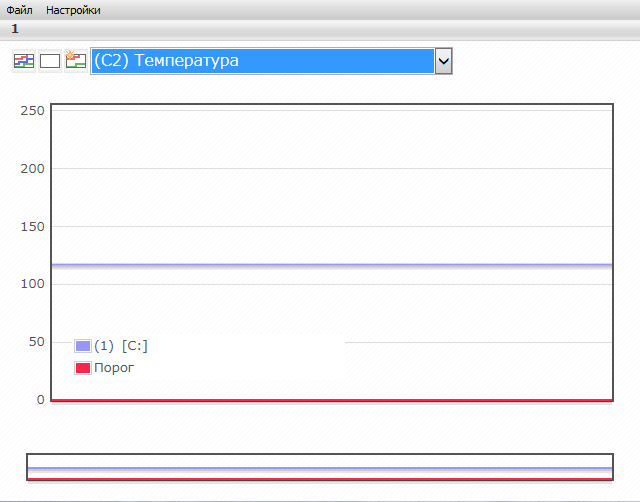
Еще одна интересная утилита не столько для контроля за SSD, сколько для тестирования накопителя – AS SSD Benchmark. Распространяется опять же абсолютно бесплатно и «живет» исключительно за счет добровольных пожертвований.
Это отнюдь не копия Crystal Disk Mark, поскольку обладает более широким набором функций. Программа вычисляет скорость чтения и записи SSD в различных условиях: в последовательном режиме, случайном (4K), а также выдает итоговый результат по собственной шкале.

Утилита также измеряет время доступа чтения и записи, а режим Copy Benchmark позволяет измерить скорость диска и время, затраченное им на обработку образа, приложения или игры.

С её помощью вы сможете наглядно оценить состояние своего SSD, сравнив полученные значения с заявленными производителем. Разумеется, стоит учитывать, что показатели могут быть ниже, если на накопителе хранится большой объем данных. Поэтому файлы для нечастого использования всегда рекомендуется хранить не на SSD, а на HDD во избежание износа первого.
Нашлось в нашей подборке и место такой утилите, как SSDReady. Разработчики открыто заявляют, что основное её предназначение – определять примерный срок «жизни» SSD. Она мониторит ваш твердотельный накопитель и собирает полезную статистику. Например, объем записанных данных на диск, значение записей за день (Writes/Day), количество записанных уникальных файлов и отношение записанной информации к прочтенной.

В своих вычислениях программа использует преимущественно количество записей, сделанных за день, поэтому слепо полагаться на её результаты, конечно же, не стоит. Все же бывают дни, когда вы используете SSD более активно (или наоборот), а в другое время вовсе не включаете компьютер. Эта погрешность не учитывается, поэтому данные на выходе способны предоставить лишь общую картину о состоянии диска.
В любом случае, если программа отображает, что накопителю осталось «жить» около полугода, это повод задуматься о покупке нового SSD. У OCZ, к примеру, есть гибкая линейка дисков для любых потребностей – от офисных приложений и учебы/работы в нересурсоёмких программах до хардкорных игр и энтузиастов.

Бесплатная версия SSDReady имеет ограниченный ряд возможностей, так что для получения доступа ко всем функциям придется раскошелиться на лицензионную версию, что, согласитесь, совсем не хочется.
Узнать побольше о своем SSD можно и при помощи SSDLife. Эта утилита не церемонится и сразу выдает примерный износ накопителя, и сколько ему вообще осталось. Программа рассчитывает общее время работы, количество включений, общий показатель «здоровья» и поддержку TRIM.
Данные, опять же, могут быть спорными, и слепо верить им не стоит. Утилита имеет бесплатную версию и Pro, но при желании можно обойтись свободно распространяемой версией.

Следующий наш «герой» используется как для отслеживания общего состояния диска, так и для его оптимизации в среде Windows 7, 8 или 10. Tweak-SSD это целый набор различных инструментов для оптимизации твердотельного накопителя. При первом же запуске программа определит статус оптимизации и предложит варианты по его улучшению.
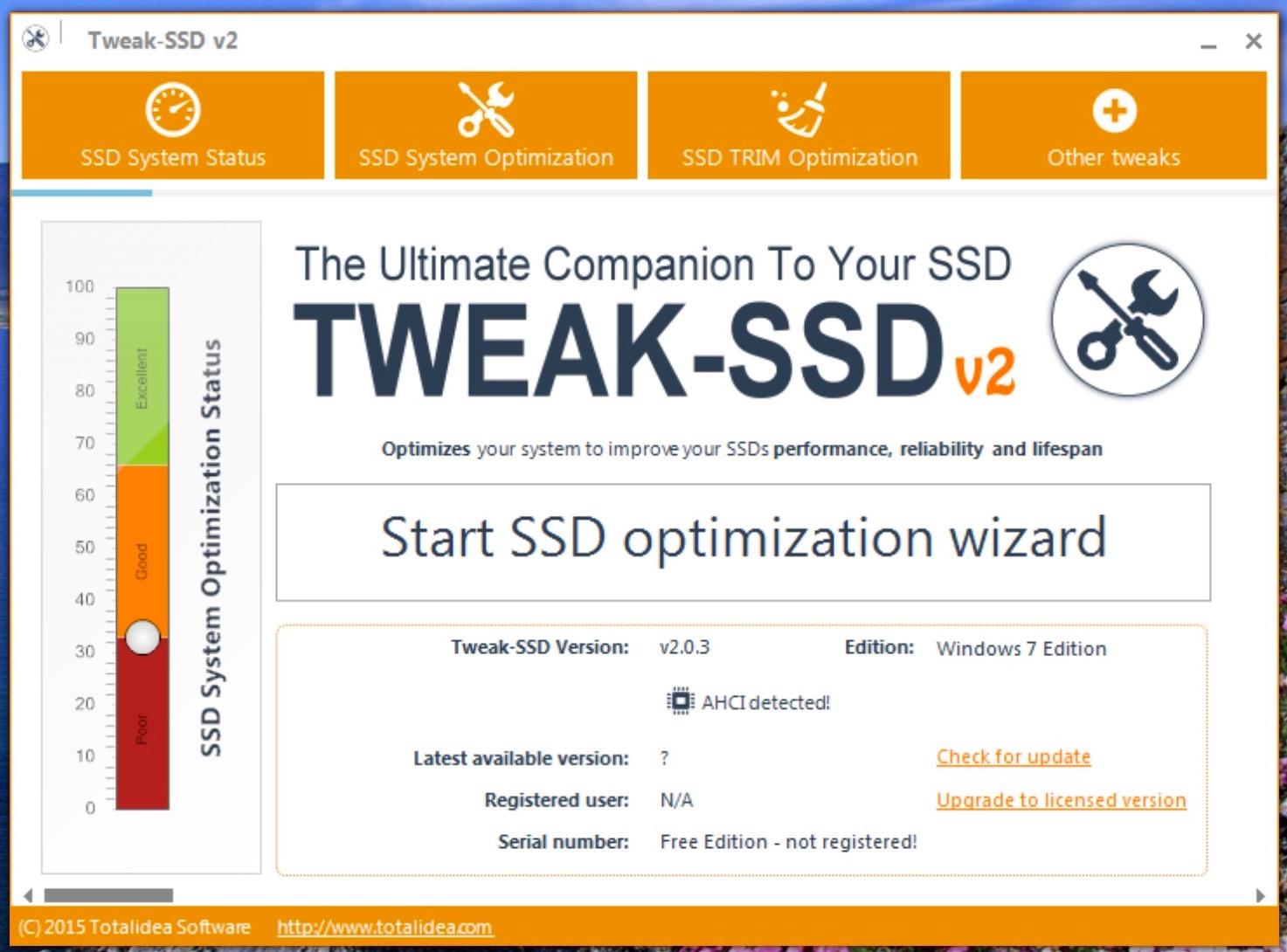
Предусмотрена встроенная оптимизация TRIM, которая работает по принципу «в один клик». Среди полезных инструментов – отключение хранения системных файлов в памяти, использование меньшего системного кэша и другие. В общем, можно неплохо «прокачать» свой SSD и вдохнуть в него новую жизнь.
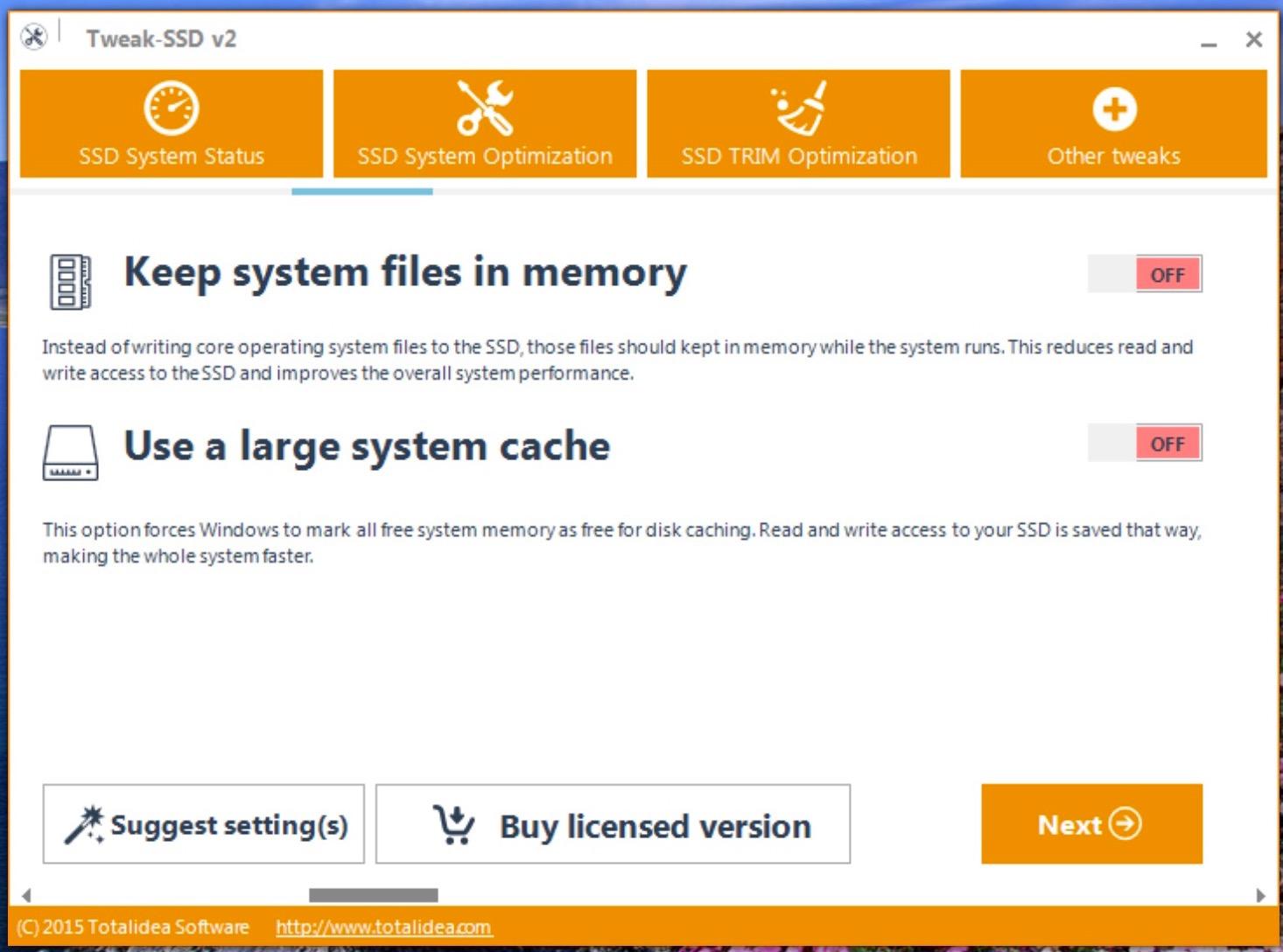
Поскольку это блог компании OCZ, вы понимаете, что самое интересное мы оставили напоследок. Своеобразным хедлайнером нашей подборки стала утилита SSD Guru, подробный обзор которой вы могли прочитать ранее. Это бесплатное решение для владельцев твердотельных накопителей от OCZ с богатым набором возможностей.
Оно сочетает в себе все, что только можно пожелать от утилиты для управления дисками – позволяет контролировать процесс обслуживания, мониторить состояние накопителя, производить настройку и даже выполнять оптимизацию операционной системы. Проще говоря, ею можно заменить все утилиты выше – вам только понадобится SSD от OCZ, поскольку с накопителями других производителей она (по понятным причинам) не работает.
Программа совместима с Windows 7, 8, 8.1 и 10, а также работает на Linux. Кроме того, ранее мы также публиковали инструкцию, как запустить OCZ Guru на компьютерах Mac.
Емкость, температура, показатель «здоровья», модель диска, его серийный номер и даже наличие обновлений – все это встречает вас на главном экране утилиты.

Всего в один клик можно обновить программное обеспечение или безопасно стереть все данные на диске.
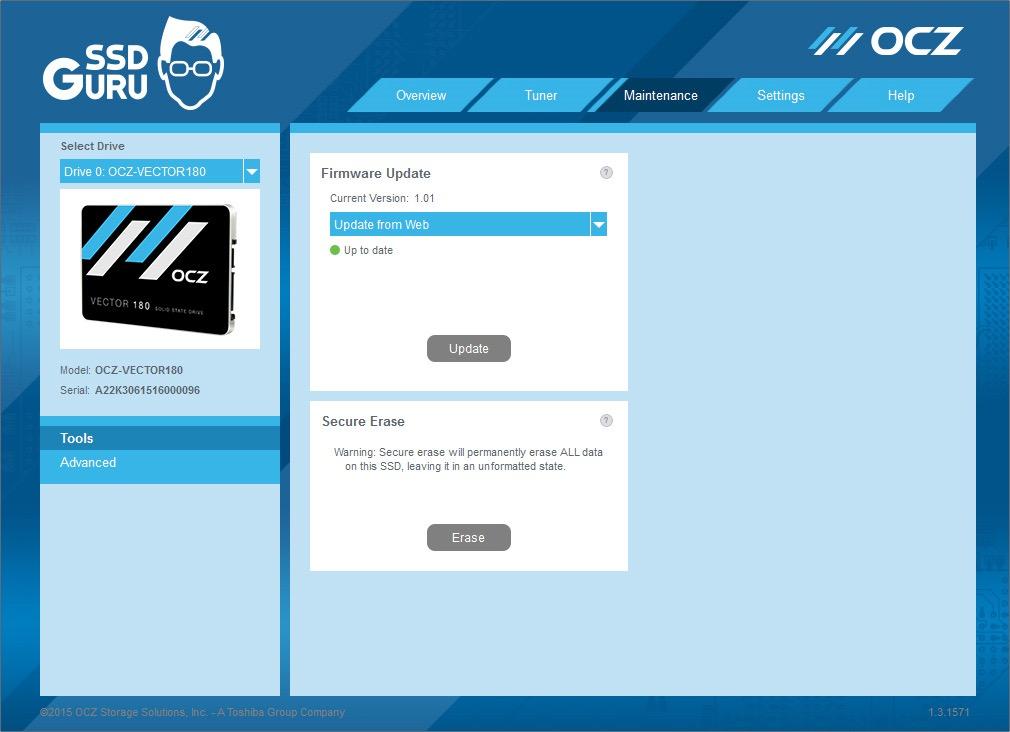
Хотите активировать TRIM? Запросто, просто переключитесь в соответствующую вкладку. Чуть ниже доступна возможность Over Provisioning для улучшения производительности диска и увеличения срока его жизни.
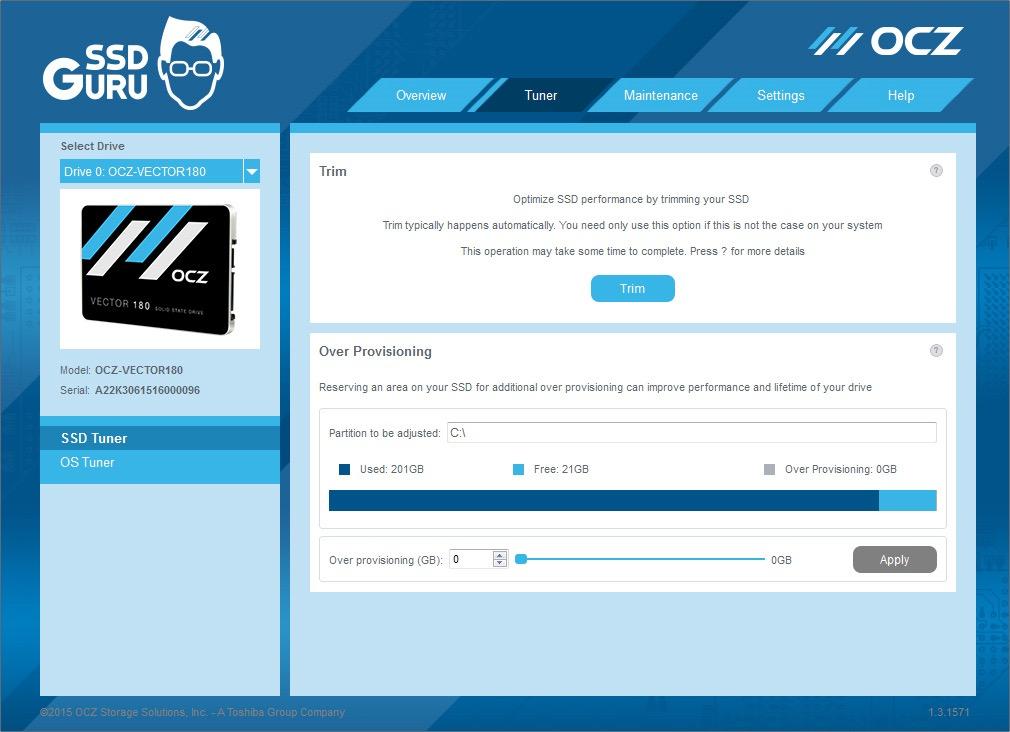
Для обладателей дисков от OCZ это настоящий подарок – не нужно искать другие приложения для контроля за состоянием SSD, поскольку для всего этого есть универсальное родное решение.
В будущем SSD Guru обзаведётся дополнительными функциями, так что можно смело отказываться от любого стороннего ПО. Продвинутых гиков это не остановит (да и не должно), другим же, как говорится, вэлкам.
Предлагайте другие утилиты в комментариях – обсудим.
Успехов и хороших выходных!
- Блог компании OCZ Storage Solutions
- Софт
- Накопители
Источник: habr.com